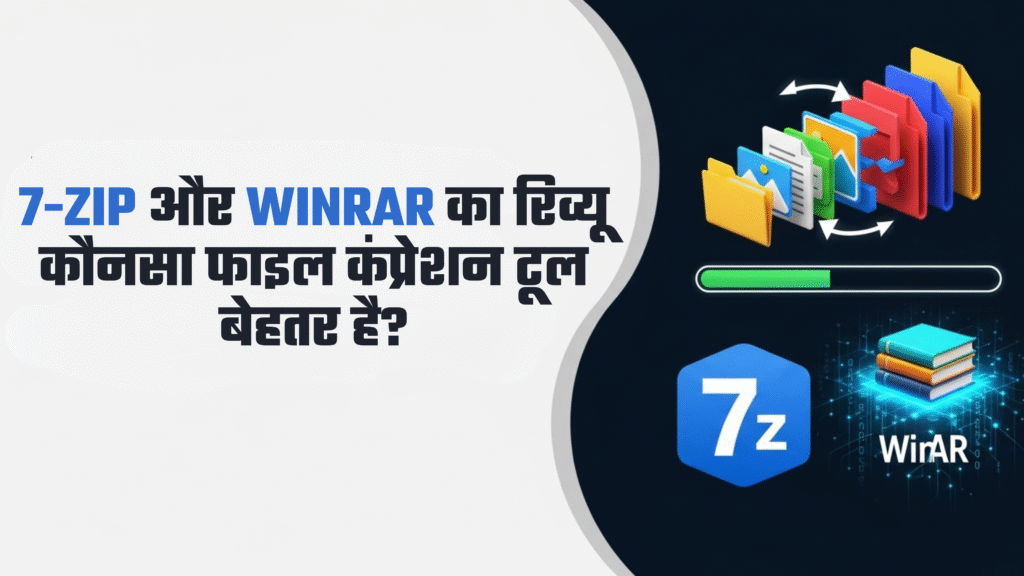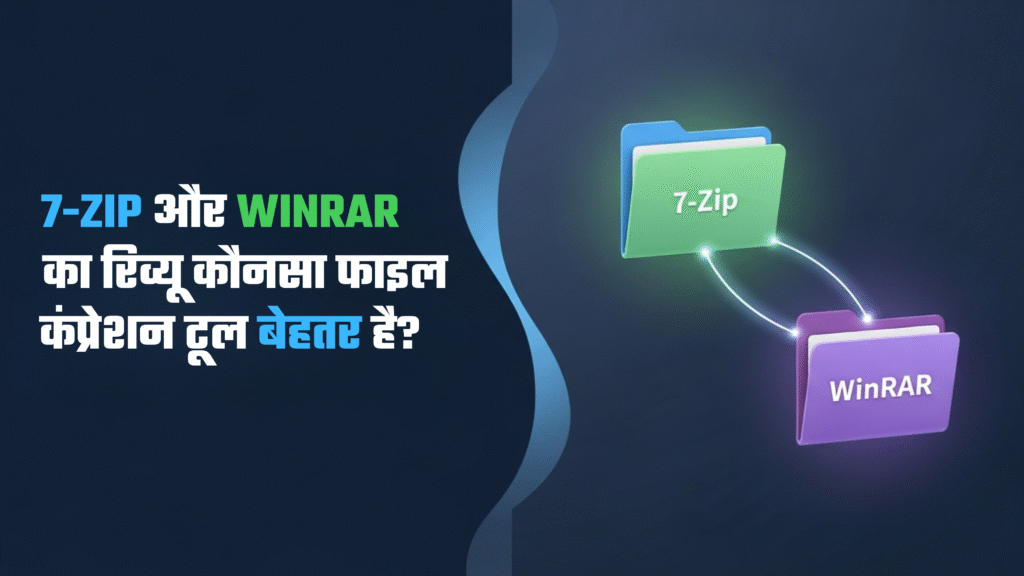ShareX एक मुफ्त और ओपन-सोर्स स्क्रीनशॉट टूल है, जो विंडोज उपयोगकर्ताओं के लिए स्क्रीन कैप्चर और फाइल शेयरिंग को आसान बनाता है। यह टूल अपनी शक्तिशाली सुविधाओं और उपयोग में आसानी के कारण डेवलपर्स, कंटेंट क्रिएटर्स और सामान्य उपयोगकर्ताओं के बीच लोकप्रिय है। इस ब्लॉग में, हम जानेंगे कि ShareX क्या है, यह विंडोज के डिफॉल्ट स्निपिंग टूल से कैसे बेहतर है, और इसे कैसे शुरू करें।
What Makes ShareX Stand Out?

ShareX को खास बनाता है इसका लचीलापन, कई तरह की सुविधाएँ और पूरी तरह मुफ्त होना। यहाँ कुछ प्रमुख विशेषताएँ हैं:
- विभिन्न कैप्चर विकल्प: फुल स्क्रीन, एक्टिव विंडो, कस्टम रीजन, स्क्रॉलिंग कैप्चर, और स्क्रीन रिकॉर्डिंग (वीडियो और GIF) जैसे कई विकल्प।
- ऑटोमेटिक शेयरिंग: स्क्रीनशॉट लेने के बाद इसे ऑटोमेटिकली क्लिपबोर्ड, फाइल, या क्लाउड सर्विस (जैसे Imgur, Google Drive) पर अपलोड कर सकते हैं।
- एडिटिंग टूल्स: बिल्ट-इन इमेज एडिटर के साथ टेक्स्ट, शेप्स, ब्लर, और वॉटरमार्क जोड़ने की सुविधा।
- अतिरिक्त टूल्स: कलर पिकर, OCR (टेक्स्ट रिकग्निशन), QR कोड जेनरेटर, और इमेज ब्यूटीफायर जैसे फीचर्स।
- कस्टमाइज़ेशन: हॉटकीज़, वर्कफ्लो, और अपलोड डेस्टिनेशन्स को अपनी ज़रूरत के हिसाब से सेट कर सकते हैं।
Why ShareX is Better Than Windows Snipping Tool
विंडोज का डिफॉल्ट स्निपिंग टूल बेसिक स्क्रीनशॉट लेने के लिए ठीक है, लेकिन ShareX कई मामलों में इसे पीछे छोड़ देता है:
- उन्नत कैप्चर ऑप्शन्स:
- ShareX स्क्रॉलिंग कैप्चर के साथ लंबे वेबपेज या डॉक्यूमेंट्स को आसानी से कैप्चर करता है, जो स्निपिंग टूल में संभव नहीं।
- फ्रीहैंड, एलिप्स, और ट्रायंगल जैसे विभिन्न शेप्स के साथ रीजन कैप्चर।
- एडिटिंग और एनोटेशन:
- स्निपिंग टूल में बेसिक एनोटेशन हैं, जबकि ShareX में प्रोफेशनल-ग्रेड टूल्स जैसे ब्लर, हाइलाइट, और इमेज ब्यूटीफायर उपलब्ध हैं।
- आप स्क्रीनशॉट्स में वॉटरमार्क, शेप्स, या टेक्स्ट जोड़ सकते हैं।
- ऑटोमेशन और शेयरिंग:
- ShareX स्क्रीनशॉट्स को ऑटोमेटिकली अपलोड करता है और URL जनरेट करता है, जबकि स्निपिंग टूल में मैन्युअल शेयरिंग करनी पड़ती है।
- 80+ क्लाउड सर्विसेज (जैसे Dropbox, OneDrive) के साथ इंटीग्रेशन।
- अतिरिक्त फीचर्स:
- OCR के ज़रिए स्क्रीनशॉट्स या PDF से टेक्स्ट निकाल सकते हैं।
- स्क्रीन रिकॉर्डिंग को GIF या वीडियो फॉर्मेट में सेव करने की सुविधा।
How to Get Started with ShareX
ShareX को शुरू करना सरल है। यहाँ चरणबद्ध प्रक्रिया है:
- डाउनलोड करें:
- आधिकारिक वेबसाइट (https://getsharex.com) या Microsoft Store से ShareX डाउनलोड करें।
- हमेशा विश्वसनीय स्रोत से डाउनलोड करें ताकि सुरक्षा सुनिश्चित हो।
- इंस्टॉल करें:
- डाउनलोड की गई .exe फाइल को रन करें और इंस्टॉलेशन विज़ार्ड के निर्देशों का पालन करें।
- पोर्टेबल वर्जन भी उपलब्ध है, जिसे बिना इंस्टॉल किए USB से चला सकते हैं।
- हॉटकीज़ सेट करें:
- ShareX खोलें और “Hotkey Settings” में जाएँ।
- अपनी पसंद की हॉटकीज़ सेट करें, जैसे Ctrl+PrintScreen स्क्रीन रिकॉर्डिंग के लिए।
- अपलोड डेस्टिनेशन कॉन्फ़िगर करें:
- “Destinations” मेन्यू से Imgur, Google Drive, या FTP जैसे अपलोड विकल्प चुनें।
- क्रेडेंशियल्स जोड़कर ऑटोमेटिक अपलोड सेट करें।
- एडिटिंग और वर्कफ्लो कस्टमाइज़ करें:
- “After Capture Tasks” में ऑटोमेटिक इमेज ब्यूटीफायर या वॉटरमार्क जैसे फीचर्स सक्षम करें।
- “Image Effects” से बॉर्डर्स, शैडोज़, या राउंडेड कॉर्नर्स जोड़ें।
Additional Tips for ShareX Users
- स्क्रॉलिंग कैप्चर के लिए सावधानी: स्थिर तत्वों (जैसे साइडबार) को बाहर रखने के लिए कस्टम रीजन चुनें ताकि कैप्चर सटीक हो।
- हॉटकीज़ का उपयोग: Ctrl+Shift+PrintScreen से GIF रिकॉर्डिंग शुरू करें।
- OCR का लाभ लें: टेक्स्ट कैप्चर के लिए “Capture” > “Text Capture (OCR)” का उपयोग करें।
- अपडेट्स चेक करें: नए फीचर्स और बग फिक्स के लिए ShareX को नियमित रूप से अपडेट करें।
- सहायता लें: समस्याओं के लिए ShareX का Discord सर्वर (https://discord.com/invite/ShareX) या Reddit कम्युनिटी (r/sharex) पर सहायता लें।
Conclusion
ShareX एक ऐसा स्क्रीनशॉट टूल है, जो विंडोज स्निपिंग टूल को अपनी उन्नत सुविधाओं, ऑटोमेशन और शेयरिंग विकल्पों के साथ आसानी से मात देता है। चाहे आप स्क्रीनशॉट्स को प्रोफेशनल लुक देना चाहते हों, स्क्रॉलिंग वेबपेज कैप्चर करना चाहते हों, या स्क्रीन रिकॉर्डिंग करना चाहते हों, ShareX हर ज़रूरत को पूरा करता है। इसे आज ही आज़माएँ और अपने स्क्रीन कैप्चर गेम को अगले स्तर पर ले जाएँ!